Содержание
За последние годы пользовательский интерфейс Spotify претерпел несколько изменений, и многие поклонники музыкального стримингового сервиса стали недоволен этим . Вот подробное руководство о том, где и что означают все значки и символы в приложении Spotify. Мы рассмотрим каждый экран Spotify, а затем объясним, как выглядит и что означает этот значок, чтобы вы знали, чего ожидать.
Вкладка «Главная»
На главную вкладку вы попадаете, когда впервые открываете приложение. Итак, давайте начнем с этого и разберемся, что означает каждый значок и символ на главной вкладке Spotify.
Примечание. Раньше на главной вкладке было три значка: колокольчик, часы и шестеренка. Теперь все три параметра спрятаны в одном меню, к которому вы можете получить доступ, нажав на фотографию своего профиля в верхнем левом углу.
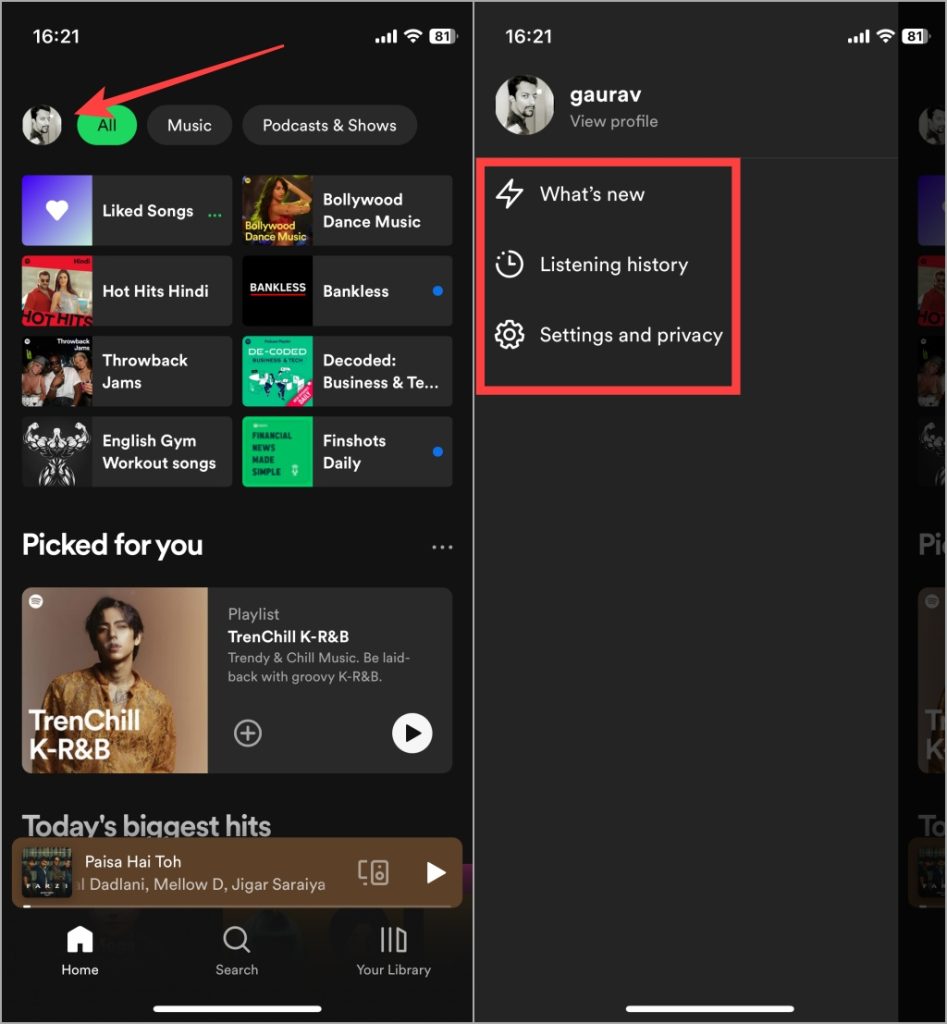


- Значок молнии или «Что нового» заменяет опцию уведомления, где вы увидите все новые песни и альбомы исполнителей, на которых вы подписаны.
- Часы со значком точек отображают историю прослушивания.
- Значок шестеренки позволяет изменить настройки приложения.
Обратили внимание на песню, играющую внизу экрана? Нажмите на него, чтобы развернуть его и найти больше возможностей. Давайте рассмотрим это дальше.
Хитрость: теперь вы можете используйте одну из песен или треков Spotify в качестве утреннего будильника .
Экран песни (при воспроизведении песни)
Когда вы воспроизводите песню, это экран, на котором вы можете взаимодействовать с песней, просматривать тексты песен и делать многое другое.
Значок плюса
h3>
Нажмите значок «Плюс», чтобы добавить песню в плейлист «Понравившиеся песни». Теперь он превратится в значок зеленой галочки. Нажмите на него, чтобы выбрать другой плейлист, если хотите.
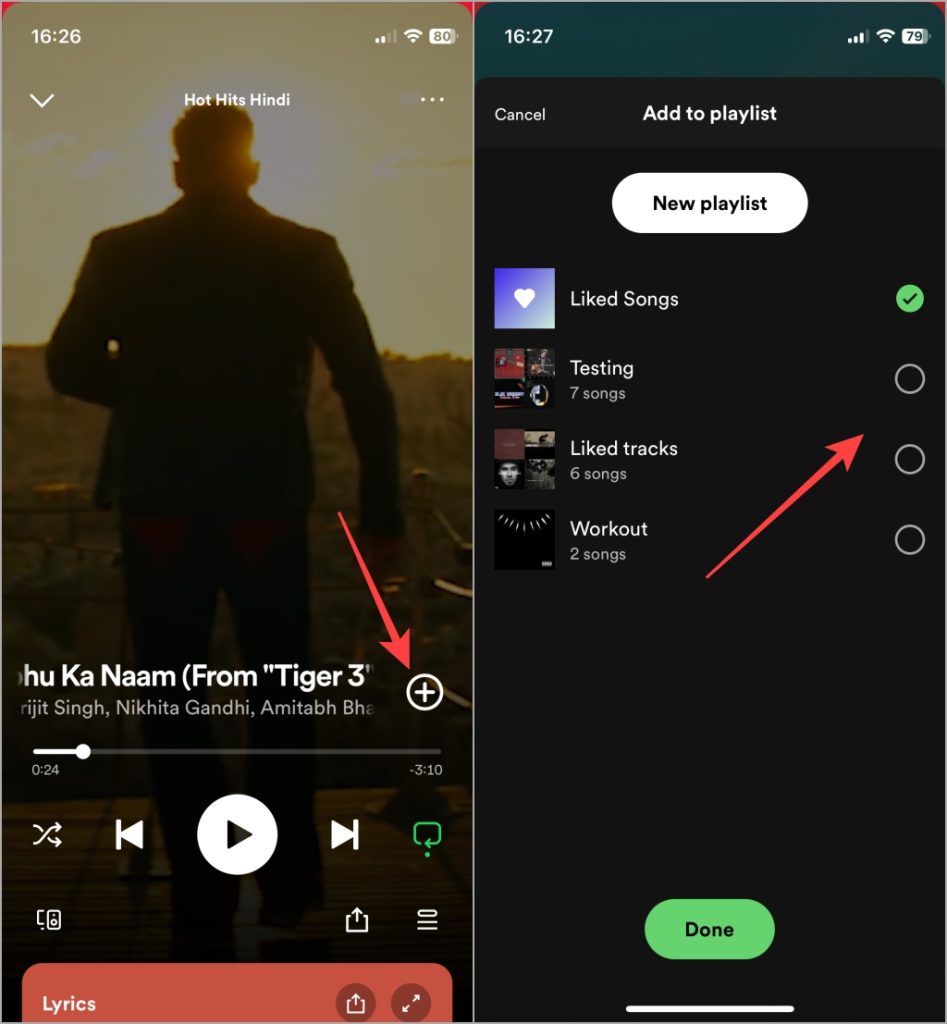


Как это выглядит после добавления песни в список воспроизведения.
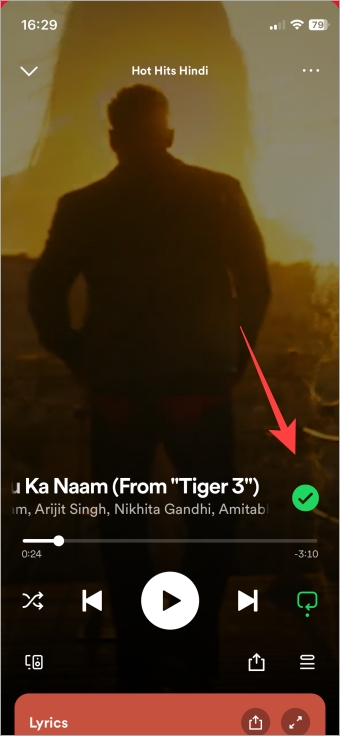


Значки с тремя стрелками
- Стрелка влево, направленная назад, при однократном нажатии воспроизводит песню с начала, а при двойном нажатии воспроизводит предыдущую песню.
- Стрелка внутри круга в центре — это кнопка воспроизведения и паузы.
- Стрелка вправо, указывающая вперед, воспроизведет следующую песню в списке воспроизведения или очереди.
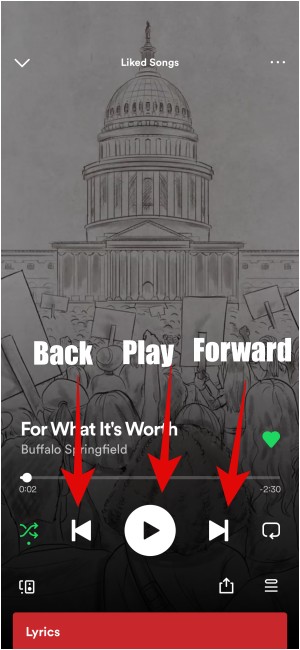


Перекрещенная стрелка
Это значок Перемешать. Spotify недавно представил функция умного перемешивания .
- Серый значок перемешивания означает, что перемешивание выключено.
- Зеленый значок перемешивания означает, что перемешивание песен включено.
- Зеленый значок перемешивания со значком звездочки (используется для обозначения функций искусственного интеллекта) означает, что вы будете получать интеллектуальные рекомендации от Spotify между песнями, которые вы добавили в свои плейлисты.
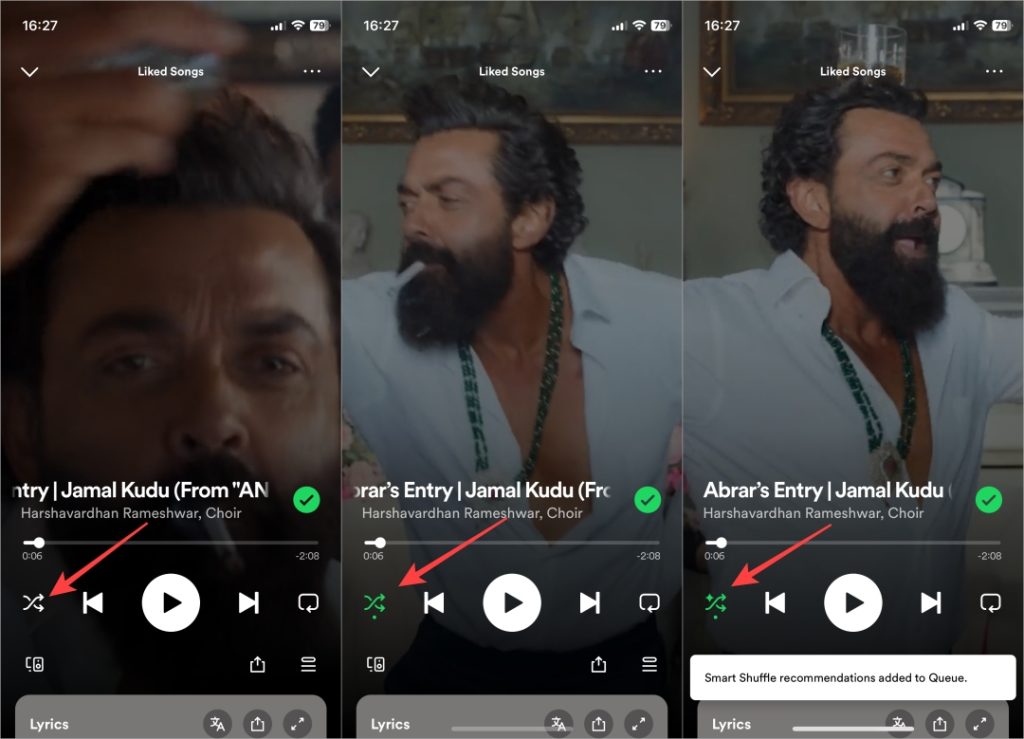


Прямоугольная стрелка (с цифрой 1 посередине)
Это значок Повторить в Spotify.
- Серый цвет означает, что повтор отключен и песни будут воспроизводиться в порядке, указанном в списке воспроизведения.
- Нажмите один раз, и он станет зеленым, что означает, что весь плейлист будет повторяться, поэтому, когда последняя песня закончится, плейлист начнется снова с первой песни.
- Нажмите еще раз, и вы увидите цифру 1 в центре. Это означает, что текущая песня будет повторяться, пока эта функция не будет отключена.
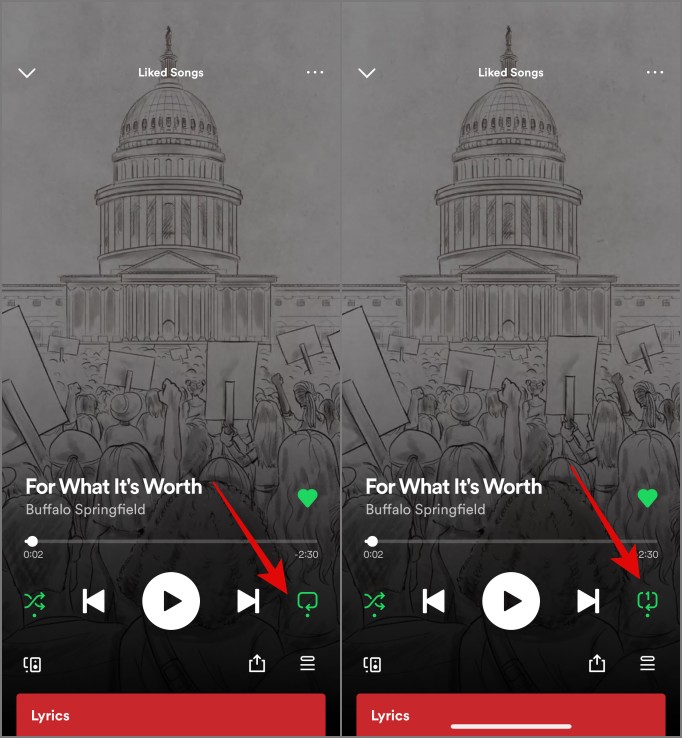


Половина экрана со значком удаленного управления
Это значок Spotify Jam, который раньше назывался Spotify Connect. Отсюда вы можете начать джем-сессия со своими друзьями и вместе слушать песни или подкасты. Вы также можете легко подключаться к другим устройствам в той же сети Wi-Fi и переключать устройства во время воспроизведения песен.
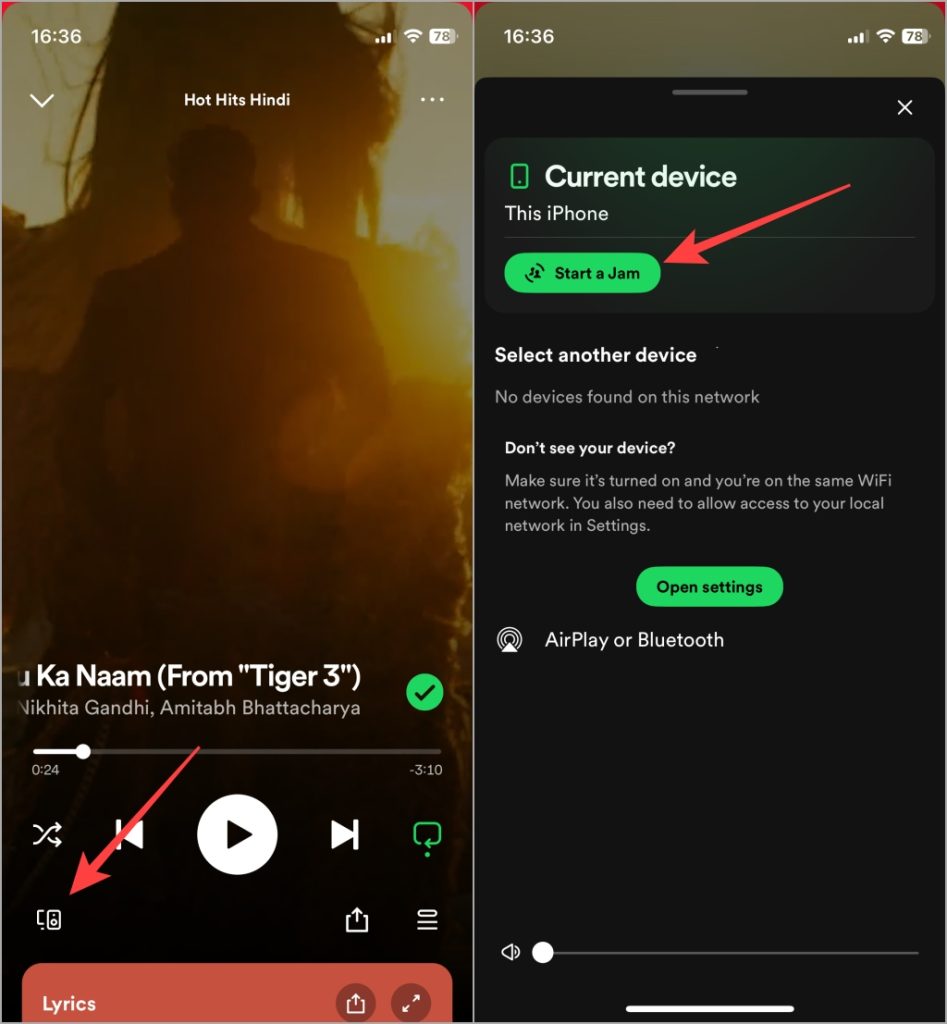


Прямо со стрелкой
Это универсальный значок для функции Поделиться. Spotify позволяет скопировать ссылку на песню или напрямую поделиться ею с помощью установленных приложений для обмена сообщениями и социальных сетей.
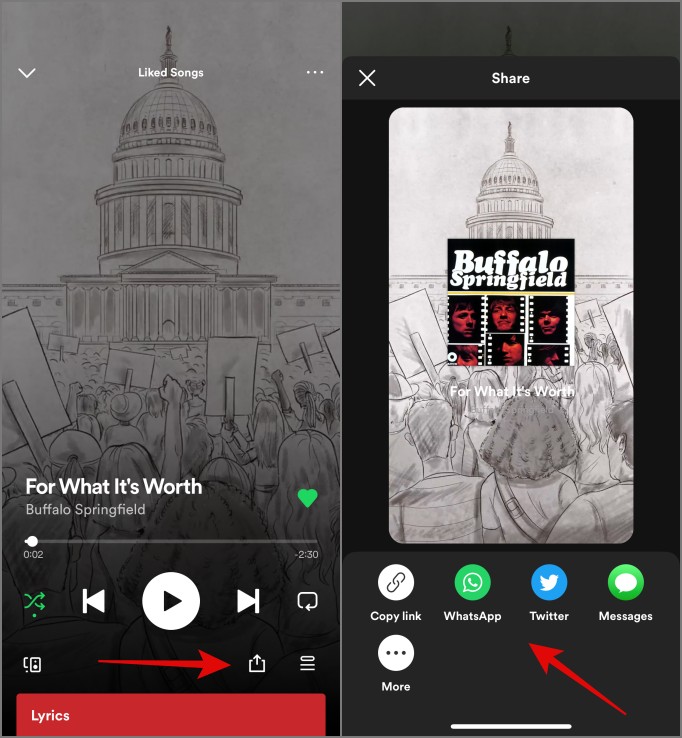


Параллельные линии
Это значок Очередь, где вы увидите воспроизводимую текущую песню. Здесь вы можете выбрать следующие песни из плейлиста, которые хотите послушать. Установите переключатель слева, чтобы выбрать песни. Удерживайте и перетащите, чтобы изменить порядок воспроизведения, используя трехстрочный значок в правой части песни.
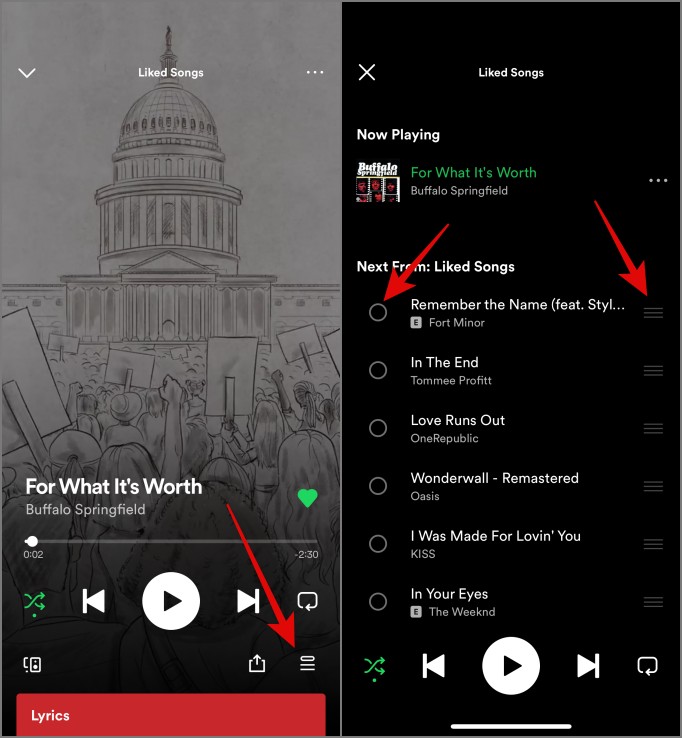


Значки экрана с текстами песен
Вы увидите несколько новых значков, проведя пальцем вверх во время прослушивания песни для просмотра текста.
- Первый – это значок перевода, который позволяет переводить тексты песен на системный язык вашего телефона.
- Второй – значок «Поделиться», если вы хотите поделиться с кем-нибудь текстом песни.
- В-третьих, разверните экран с текстами песен на весь экран.
- Значок флажка используется, если вы хотите, например, сообщить о текстах песен, если считаете их неверными.
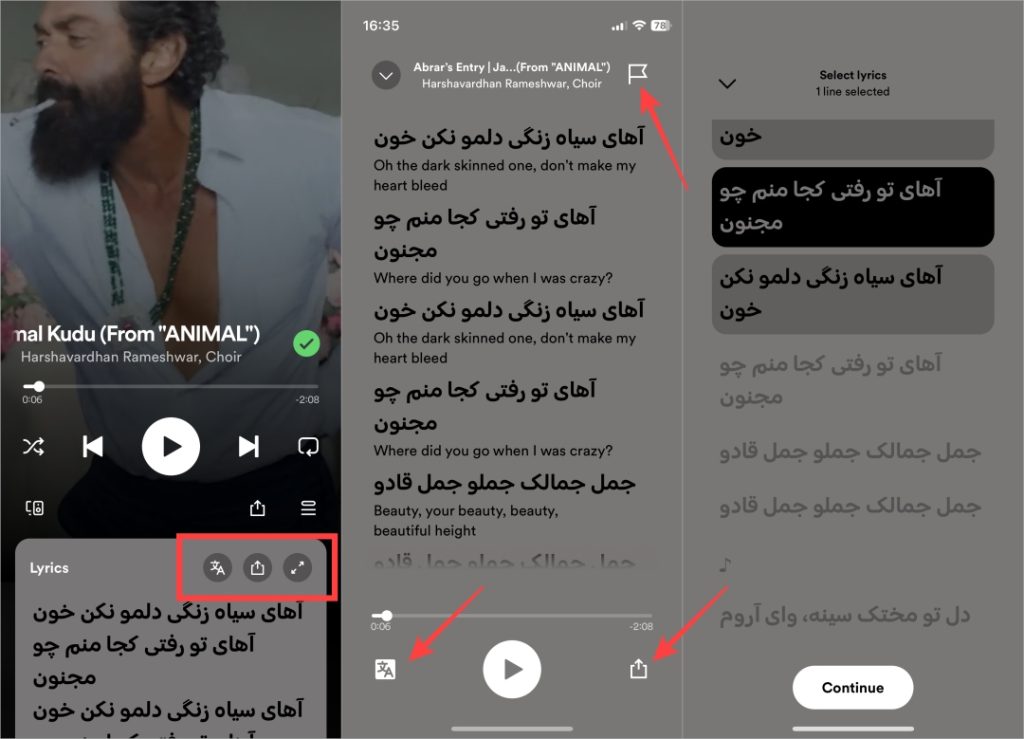


Значок E
E означает Explicit, что означает, что в тексте песни есть жестокие, взрослые, сексуальные или оскорбительные слова.
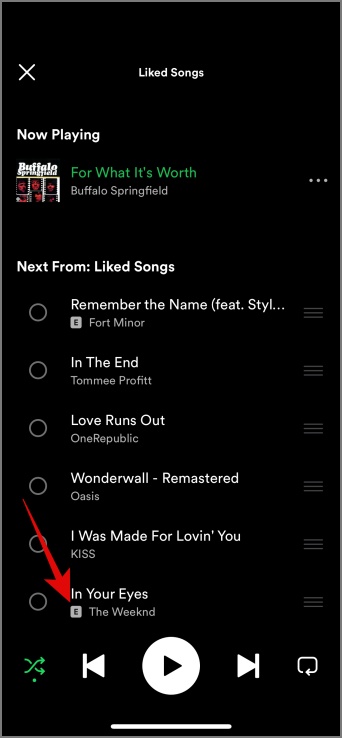


Вкладка «Поиск»
Для поиска песен, альбомов, исполнителей, подкастов и т. д.
Значок камеры
Пользователи Spotify могут создать уникальный штрих-код добавить обложку к любой песне, альбому, исполнителю или плейлисту в Spotify. Любой пользователь Spotify может затем использовать значок своей камеры, чтобы сканировать эти штрих-коды и немедленно загрузить опубликованную песню или плейлист. При нажатии на нее запускается камера в приложении.
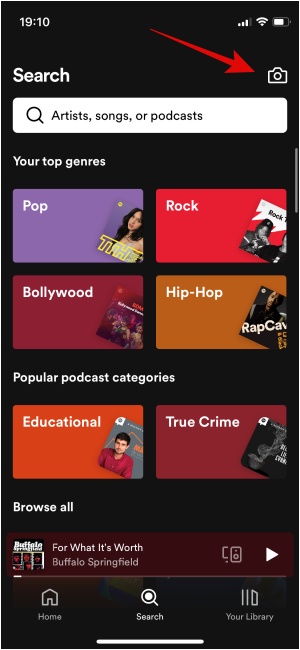


Вкладка «Ваша библиотека»
Здесь вы найдете сохраненные и созданные музыкальные плейлисты, подкасты, на которые вы подписались, а также песни и эпизоды, которые вам понравились. Вы также найдете специальные плейлисты, созданные Spotify, и другой рекомендуемый контент.
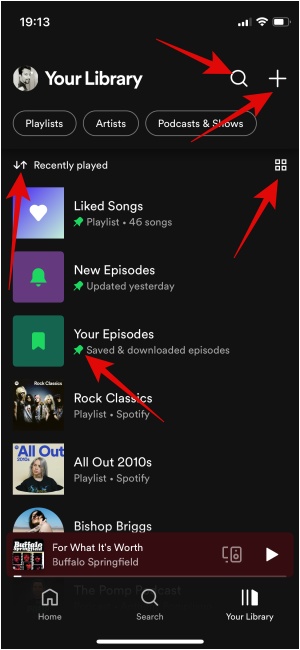


Увеличительное стекло
Это универсальный значок Поиска. Нажмите на него, а затем введите название песни, текст, эпизод подкаста, альбом, исполнителей и т. д., чтобы найти то, что вы хотите. К сожалению, на главной вкладке отсутствует значок поиска.
Символ плюса
Нажмите значок «Плюс» в Spotify, чтобы создать новый плейлист и назвать его. Затем вы можете добавить туда песни. Коснитесь значка Blend, чтобы пригласить друзей, и вы сможете вместе добавлять песни в один плейлист.
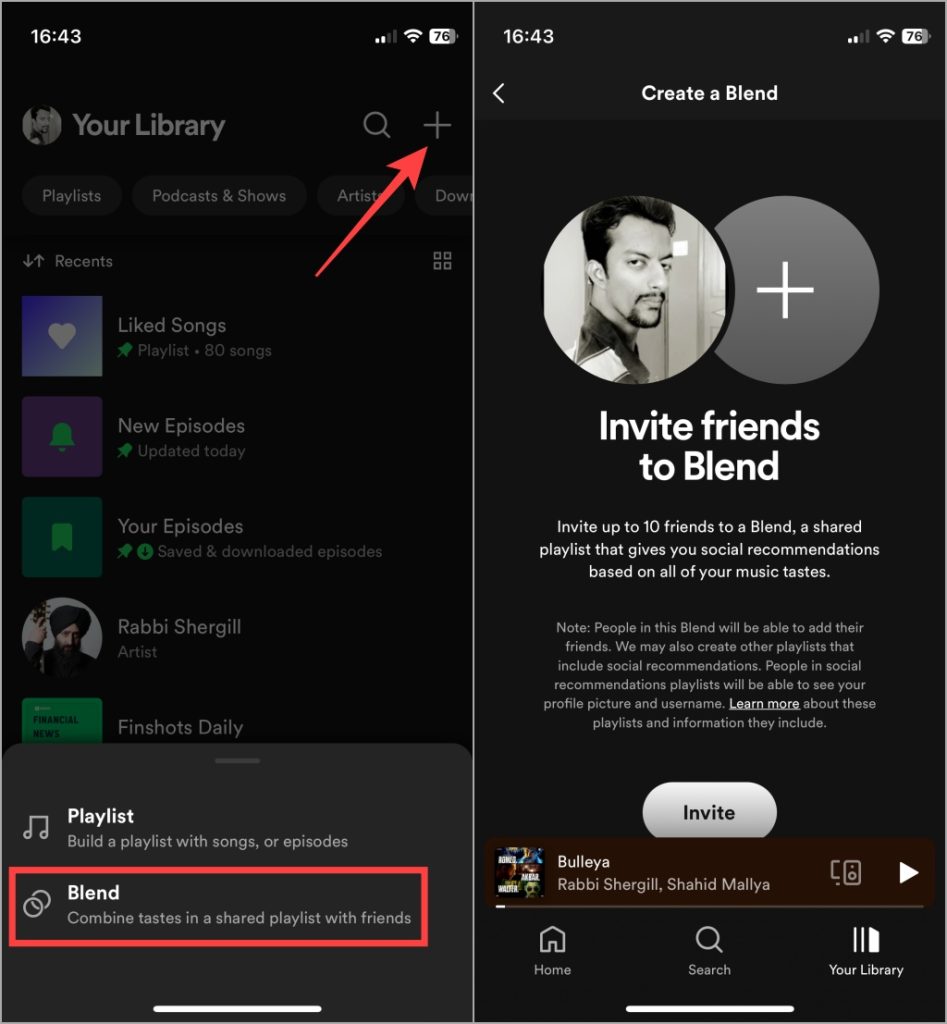


Стрелка вверх-вниз
Это значок сортировки плейлистов в Spotify. При нажатии на него откроется всплывающее меню, в котором вы можете выбрать сортировку по последним, по алфавиту, по недавно добавленным и по автору.
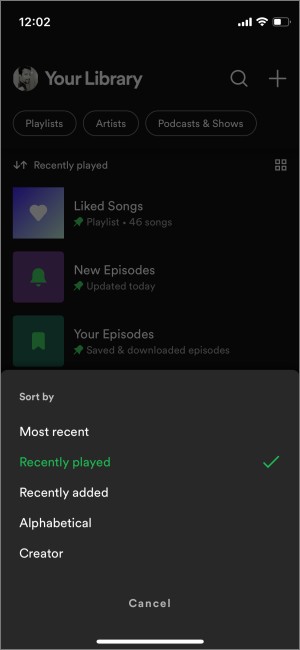


Значок булавки
Значок булавки в Spotify позволит добавить в закладки плейлист и отобразить его вверху над всеми другими сохраненными вами плейлистами. С ним легко найти избранное.
Четыре квадрата
Значок в виде четырех квадратов в Spotify изменит представление пользовательского интерфейса со списка на представление в виде сетки. Значок изменится на три вертикальные линии с точками перед ними. Нажмите на него, чтобы снова просмотреть плейлисты в Spotify в виде списка.
Страница со списком подкастов
Spotify также предлагает подкасты. Настройки, параметры и, следовательно, значки и символы здесь немного другие.
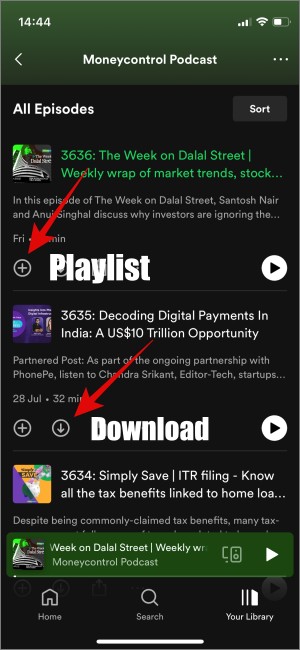


Плюс внутренний круг
Нажатие на эту кнопку позволит сохранить выпуск подкаста в плейлисте Ваш выпуск в Вашей библиотеке. Полезно, если вы захотите снова прослушать или переслушать подкаст в будущем.
Стрелка вниз внутри круга
Выпуск подкаста загрузится на ваше устройство, и вы сможете слушать его офлайн. Полезно во время путешествий.
Проигрыватель подкастов
Как и экран музыкального проигрывателя выше, здесь также есть экран проигрывателя подкастов, который появляется, когда вы слушаете выпуск. Параметры здесь немного другие.
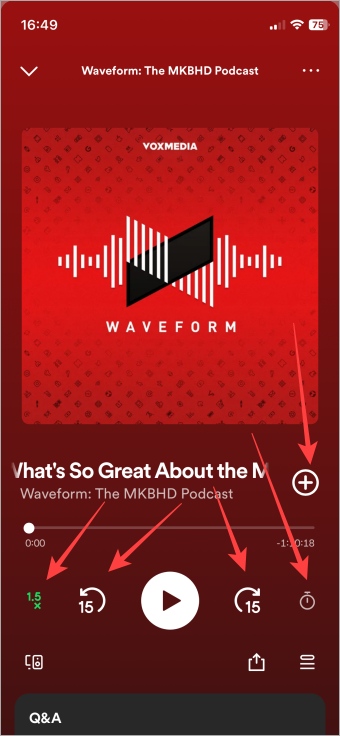


Число X
Это текущая скорость подкаста. Я установил скорость 1,2x, что означает, что подкаст воспроизводится со скоростью 1,2x. Таким образом, если скорость установлена на 2x, 60-минутный подкаст закончится через 30 минут.
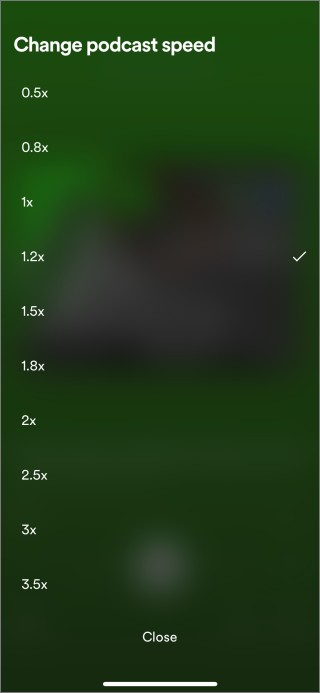


Число с закруглением сзади/спереди Стрелка
Стрелка назад позволяет перемотать подкаст на 15 секунд, а стрелка вперед — вперед на 15 секунд.
Значок часов
Теперь вы можете установить таймер сна в Spotify, используя значок часов (ранее это был значок луны). Вы можете выбирать из предустановленных настроек, но ввести свой номер невозможно.
![]()
Другие значки, такие как «Поделиться», «Spotify Connect» и «Очередь», функционируют так же, как на экране музыкального проигрывателя.
Значок плюса
Опять же, как и в случае с песнями, нажатие на значок плюса внутри проигрывателя подкастов добавит их в папку/плейлист «Ваши эпизоды». Значок превратится в зеленую галочку, и нажатие на нее позволит вам изменить список воспроизведения.
Экран блокировки
Вы также можете получить доступ к проигрывателю музыки или подкастов с экрана блокировки.
Треугольник с тремя кругами
Это значок AirPlay, который виден только на iPhone или iPad. Коснитесь этого значка, чтобы подключить Spotify к близлежащим устройствам Apple, таким как колонки или Macbook, и слушать подкасты.
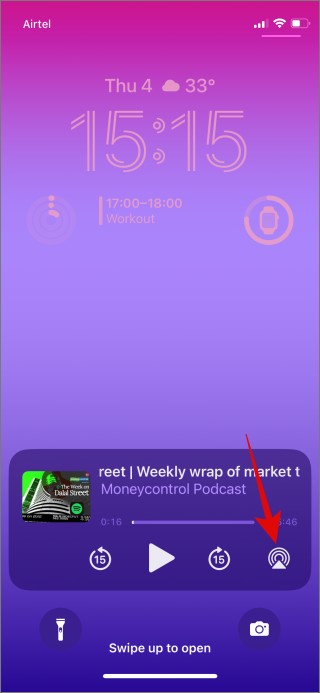


Приложение Spotify пронизано множеством значков и символов, некоторые из которых легко понять, а в других вы сможете разобраться, просто нажав на него. Но некоторые символы предназначены просто для информации, и вы не знаете, что они означают. Одним из таких символов для меня был значок E. Надеюсь, это руководство по значению значков и символов Spotify помогло прояснить ситуацию.
Не устраивает Spotify или вы перешли на другой сервис потоковой передачи музыки ? Узнайте, как достичь удалить свою учетную запись Spotify навсегда .